win7 l2tp设置办法
发布时间:2023-01-13 文章来源:深度系统下载 浏览:
|
网络技术是从1990年代中期发展起来的新技术,它把互联网上分散的资源融为有机整体,实现资源的全面共享和有机协作,使人们能够透明地使用资源的整体能力并按需获取信息。资源包括高性能计算机、存储资源、数据资源、信息资源、知识资源、专家资源、大型数据库、网络、传感器等。 当前的互联网只限于信息共享,网络则被认为是互联网发展的第三阶段。 第一步:打开控制面板-网络和共享中心(如图) 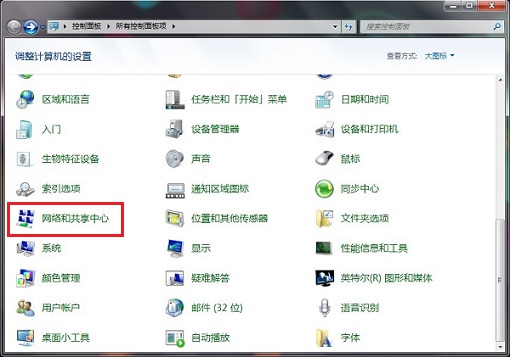 第二步:点击-设置新的连接或网络(如图) 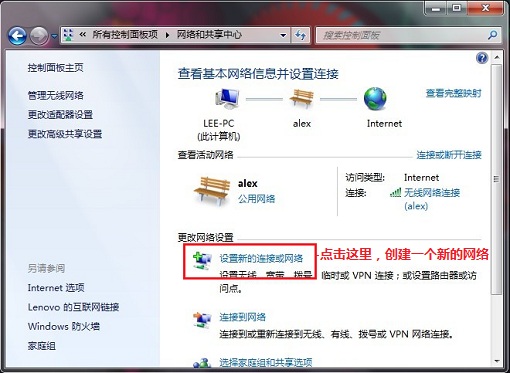 第三步:选择-连接到工作区-下一步(如图) 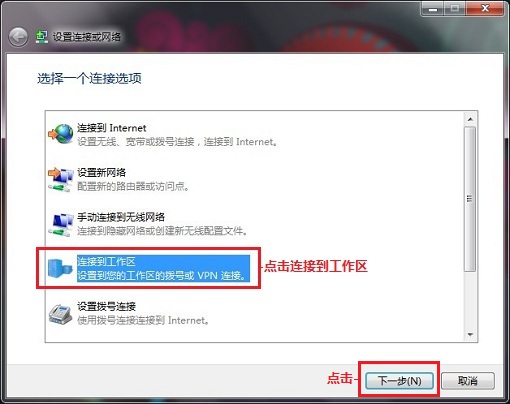 第四步:选择”否,创建新连接“(如图) 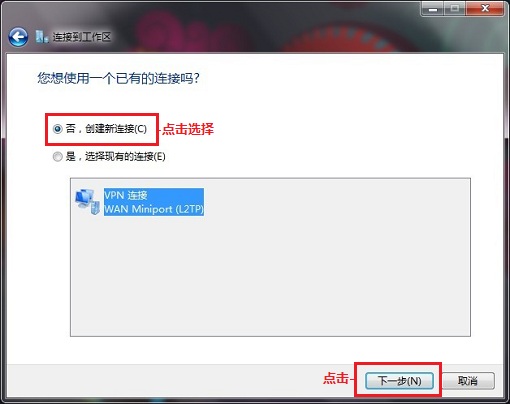 第五步:选择-使用我的Internet连接(如图) 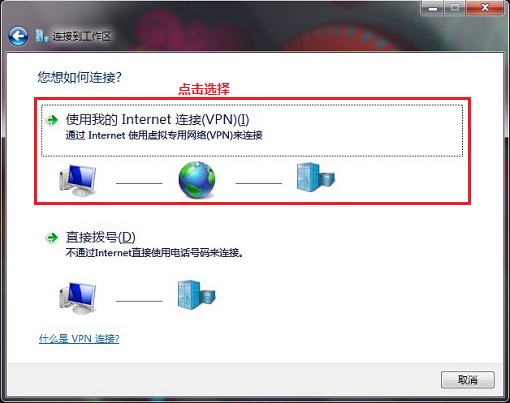 第六步:Internet地址栏填写(在官网的线路列表里选择其他国家IP线路使用)目标名称填写(可以随便填写), 勾选-现在不连接,仅进行设置以便稍后连接,点击下一步(如图) 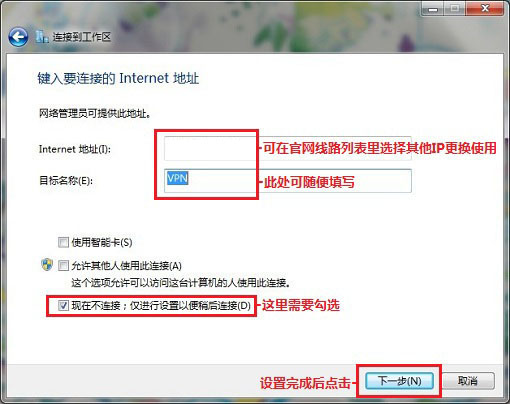 第七步:填写你在网站上注册的用户名和密码,点击创建,然后点关闭(如图) 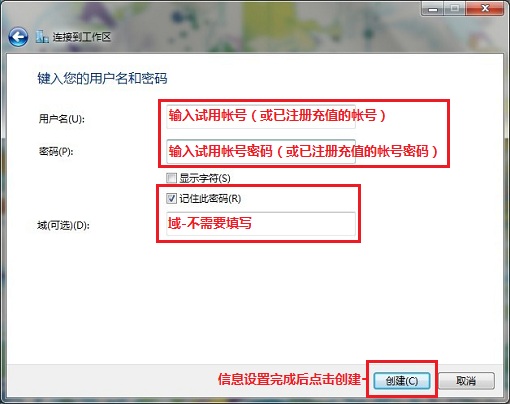 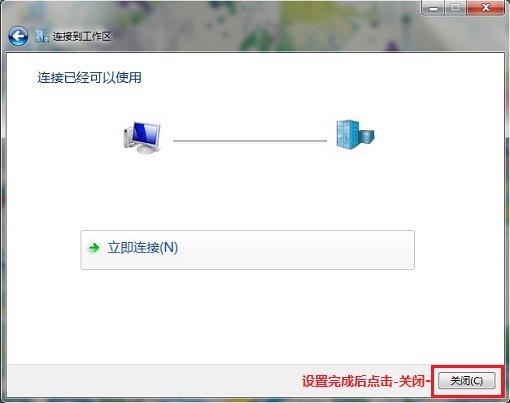 第八步:任务栏右侧系统托盘的Intenet,选择已经设置好的连接,点击右键,选择属性(如图) 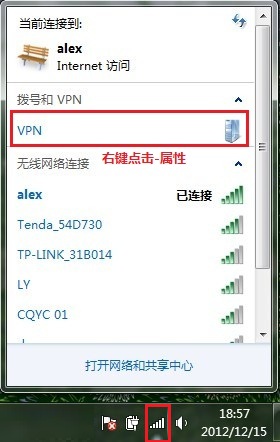 第九步:在安全选项卡中,类型选择L2TP/IPSec,然后点击高级设置(如图) 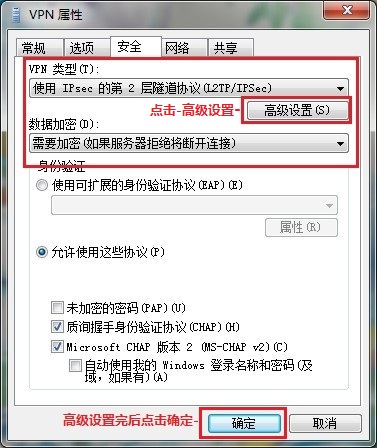 第十步:选择-使用预共享的密钥作为身份验证,密钥输入888888 ,否则连接不上,点确定(如图) 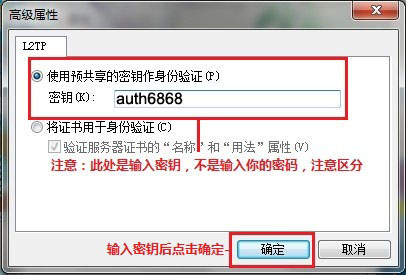 第十一步:任务栏右侧系统托盘的Intenet,选择已经设置好的-点击连接(如图) 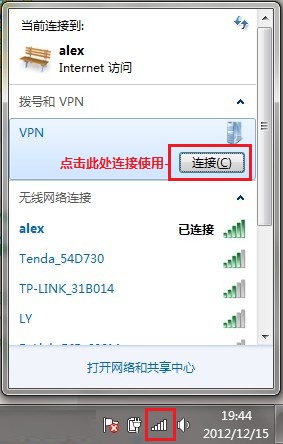 网络的神奇作用吸引着越来越多的用户加入其中,正因如此,网络的承受能力也面临着越来越严峻的考验―从硬件上、软件上、所用标准上......,各项技术都需要适时应势,对应发展,这正是网络迅速走向进步的催化剂。 |
相关文章
上一篇:如何给360浏览器设置代理
下一篇:路由器与光猫上的usb接口有啥用
本类教程排行
系统热门教程
本热门系统总排行


